Načini za popravljanje napake ob obnovi 8007000E v sistemu Windows 7

- 3355
- 131
- Ms. Marc Senger
Številni uporabniki izberejo sedem, kljub dejstvu, da je minilo desetletje od njegove izdaje in je naprednejši Windows 10. Priljubljenost OS zagotavlja stabilnost, enostavnost uporabe, nizko porabo virov in druge lastnosti, s katerimi se naslednje različice ne morejo pohvaliti. Hkrati ima Windows 7 tudi pomanjkljivosti. Razvijalci OS odpravijo pomanjkljivosti, ranljivosti in izboljšajo zmogljivosti sistema s posodobitvami, ki se običajno izvajajo v samodejnem načinu. V postopku posodabljanja se pogosto pojavljajo okvare, povezane z različnimi dejavniki. Ena od napak, ki nastanejo v centru za posodobitve sistema Windows 7, poroča o nemožnosti dokončanja postopka posodobitve in se pojavi s kodo 8007000E. Se lahko zgodi, vključno z namestitvijo OS, ne glede na uredništvo. Podobna okvara najdemo v postopku posodabljanja sistema Windows 10.

Napaka 8007000E ni kritična in uporabnik se bo lahko samostojno spoprijel s svojo izločitvijo. Razmislite, zakaj se v centru za posodobitev pojavi okvara in kako odpraviti težavo.
Vzroki
Napaka posodobitve sistema Windows 7 s kodo 8007000E, ki se pojavi pri iskanju ali poskusu namestitve sistemskih komponent, lahko izzovejo naslednji dejavniki:
- Nestabilen internet. Odklop iz omrežja, celo kratkoročno, med nalaganjem Microsoftovih paketov krši komunikacijski kanal. To vodi v nemogoče, da se ponovno poveže s strežnikom in povzroči center za posodobitev.
- Protivirusna programska aktivnost. Protivirusi s tretjimi stranmi pogosto blokirajo dohodne datoteke, glede nanje kot grožnjo, kljub dejstvu, da paketi nihajo iz uradnega vira.
- Pomanjkanje strojnih virov. S prekomernim stresom na računalniških virih (pomnilnik, procesor, disk) morda preprosto ne bo dovolj za izvajanje postopka posodabljanja sistema Windows, kar povzroči kodo napake 8007000EE.
- Nelicenzirana ali pokvarjena različica Okna. Primer je lahko v uporabi sklopa, v kateri se posamezne sistemske datoteke izbrišejo ali poškodujejo v zvezi s posodobitvijo.
- Zlonamerna programska oprema. Težava je lahko povezana tudi z aktivnostjo virusov, ustaljenih v računalniku.
Kako popraviti
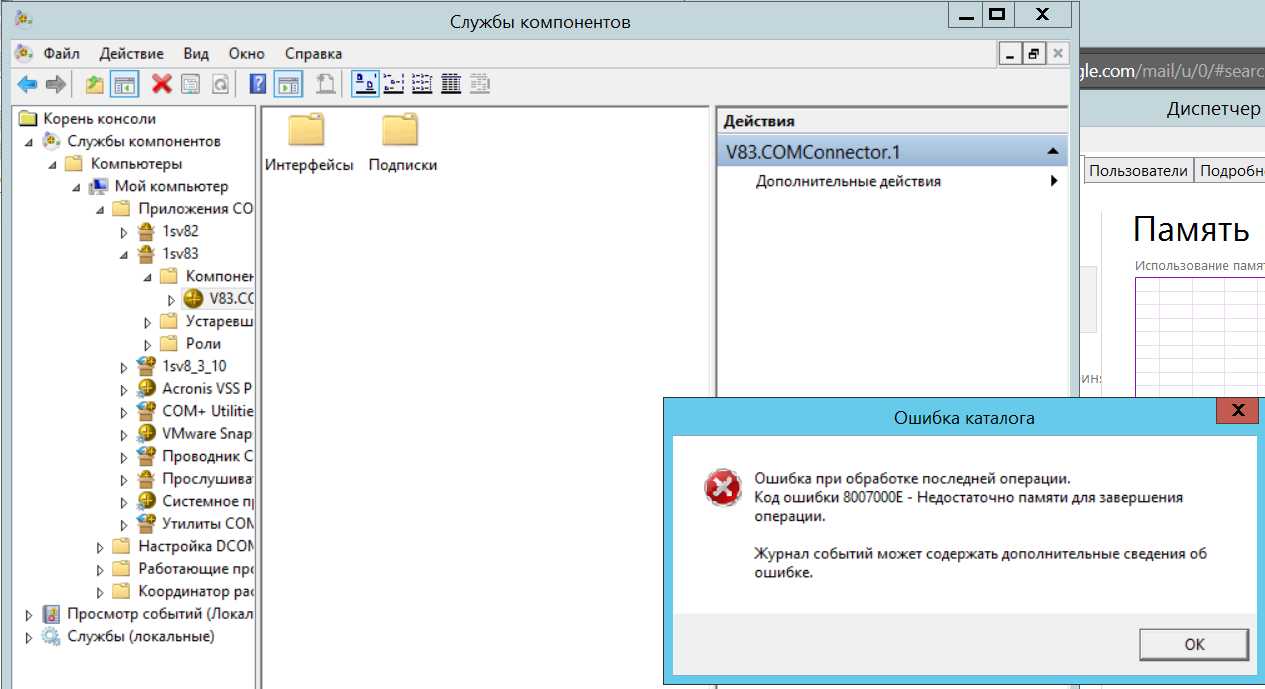
Način odprave napake s kodo 8007000E pri posodabljanju je primeren, odvisno od neprijetnega vira. Storilca ni vedno mogoče takoj prepoznati, zato boste morali iskati in odpraviti razlog s poskusom rešitev. Razmislite, kako popraviti napako, kodo 8007000E, preproste, hkrati pa učinkoviti načini.
Ročno namestitev paketov
Rešitev je sestavljena iz prenosa in namestitve posodobitev za Windows KB3050265, KB3112343, KB3102810, KB3083324 ali KB3083710 iz Microsoftovega vira v ročnem načinu. Na strani za posodobitev gremo na uradno spletno mesto podjetja in prenesemo želeno datoteko, ki upošteva različico, izpustitev sistema, jezika in drugih parametrov. Izvajamo namestitev, po kateri se ponovno zaženemo.
Odstranjevanje prejšnjih posodobitev

Metoda je precej učinkovita pri reševanju napak 8007000E v sistemu Windows 7. Možno ga je izvesti tako. Po zaključku odstranitve smo ponovno naložili.
Program za posodobitve
Druga rešitev 8007000E v sistemu Windows 7 vključuje uporabo programa za posodobitev WSUS brez povezave, ki je prosto dostopna. Ko se programska oprema zažene, se preverjajo razpoložljive posodobitve in nameščene potrebne datoteke.
Datoteke za preverjanje in čiščenje
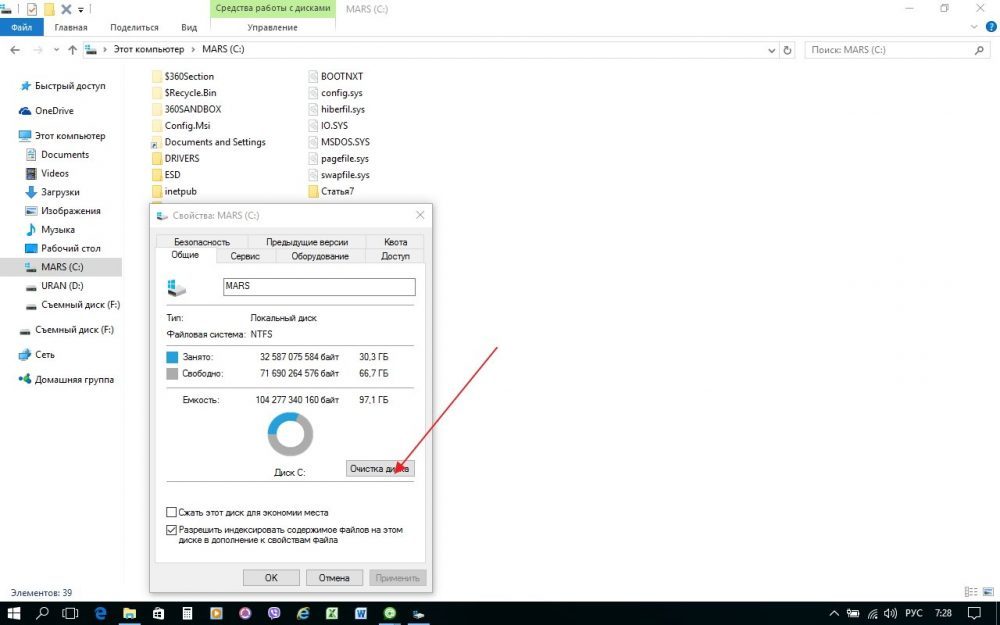
Metoda vam omogoča preverjanje celovitosti sistemskih datotek in vključuje uporabo vgrajenega sistema SFC. Če želite to narediti, moramo ukazno vrstico zagnati v imenu skrbnika, v sistemu Windows 7 je v standardnih aplikacijah. Izvajamo naslednja dejanja:
- V meniju "Start" izberite "All Programi" - "Standard" - "ukazna vrstica" (pritisnite PKM in ga zaženite s skrbniškimi pravicami).
- V terminalu smo nastavili ukaz SFC /SCANNOW In pritisnite Enter.
- Čakamo na zaključek postopka skeniranja. Napake, odkrite med revizijo, bodo popravljene, če je mogoče, in na koncu postopka bo oblikovano poročilo.
- Zdaj za čiščenje predpomnilnika DNS predpišemo ukaz Ipconfig /flushdns In pritisnite Enter.
- OS poskušamo posodobiti na standardni način.
Druge metode popravljanja napak
Poleg zgornjih načinov za reševanje problema lahko pomagajo tudi naslednja dejanja:
- Z močno obremenitvijo, ki jo ustvarijo programi virov (lahko preverite v dispečerju naloge), jih med izvedbo posodobitve izklopite.
- Prav tako preverimo, ali je pomnilnik dovolj na disku in ga sprostimo, če ne.
- Ne bo odveč za skeniranje računalnika z protivirusno programsko opremo, zato je za ta namen bolje uporabiti tretjine, na primer DR. Web Cureit, Kaspersky, odstranjevanje virusov.
- Preverite, ali posodobitve blokirajo nameščeni protivirusni.
- Težava se lahko pojavi tudi zaradi nepravilno uveljavljenih vrednosti datuma in časa, saj to zavaja storitev pri iskanju posodobitev. Preverimo, ali sta datum in čas nepomembni, jih je treba spremeniti.
- Prav tako lahko skenirate trdi disk za napake in poškodovane sektorje s pomočjo sistema chkdsk System. Če želite to narediti, v ukazni vrstici, ki deluje v imenu skrbnika, vnesemo ukaz Chkdsk c: /f /r. S "C" je mišljen sistemski del, spremenimo črko, če OS stoji na drugem disku.
https: // www.YouTube.Com/Watch?V = 7GPWLFME5J0
V večini primerov te metode pomagajo znebiti 8007000E napak. Če nobeden od njih ni pomagal, se lahko vrnete na predhodno ustvarjeno obnovitveno točko (če obstaja) ali v skrajnih primerih znova namestite okna.

